In dit artikel leert u hoe u kunt inschakelen Disqus opmerkingen over uw pixpa-blog. Disqus is een externe website die commentaar ondersteunt. U kunt er ook voor kiezen om in te schakelen Pixpa's ingebouwde commentaar.
U hebt een korte naam van Disqus nodig om Disqus-commentaar op uw blogs op uw website in te schakelen. (Opmerking: Het hebben van een Disqus-gebruikersnaam is niet genoeg.) U kunt dit platform gebruiken als u geavanceerde commentaarfuncties nodig heeft.
Wat is een Disqus-korte naam? En hoe krijg je er een? Alles weten.
In dit artikel:
- Krijg een Disqus-korte naam.
- Voeg Disqus Shortname toe in de Pixpa-studio.
- Disqus-commentaar op een blog inschakelen.
Krijg een Disqus-korte naam
Stap 1: Registreren uw website met Disqus.
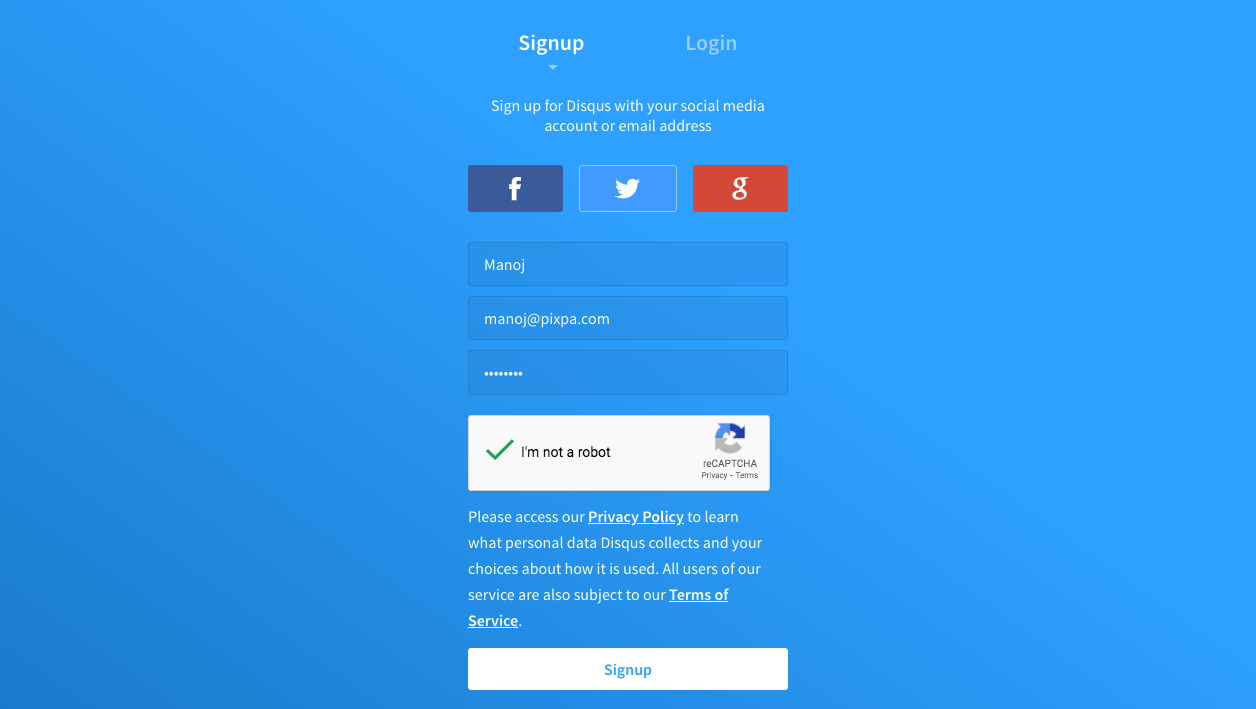
Stap 2: Selecteer "Ik wil Disqus op mijn site installeren".
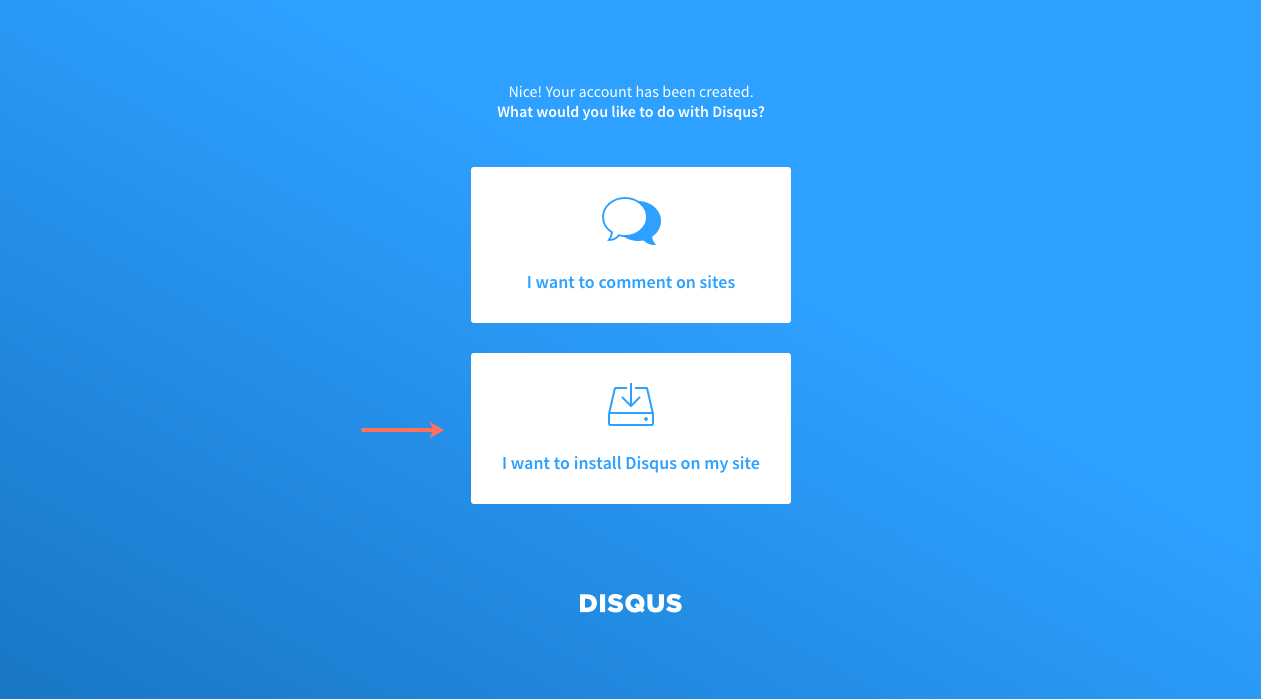
Stap 3: Geef uw Disqus-korte naam op (deze is hetzelfde als uw unieke Disqus-URL) en selecteer een categorie.
In het onderstaande voorbeeld is mijn Disqus-korte naam manojdisqus en de categorie die ik heb geselecteerd is Business.
Kopieer uw Disqus-korte naam voor de volgende stap.
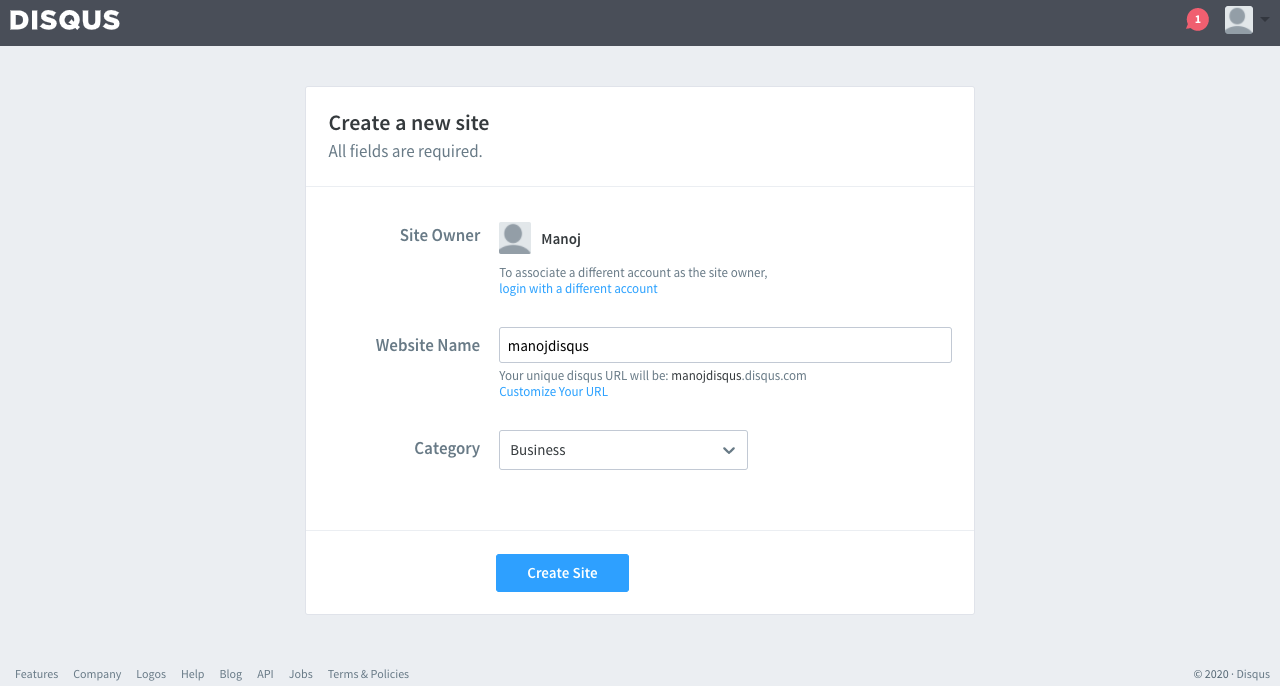
Voeg Disqus Shortname toe in de Pixpa-studio
- Ga naar uw Instellingen sectie (1) in Pixpa studio en klik op de Integraties optie (2).
- Zoek nu het Disqus Reacties op Blogs veld (3) en plak uw Disqus Shortname zoals weergegeven in de onderstaande afbeelding.
- Eindelijk, druk op de Bespaar knop (4).
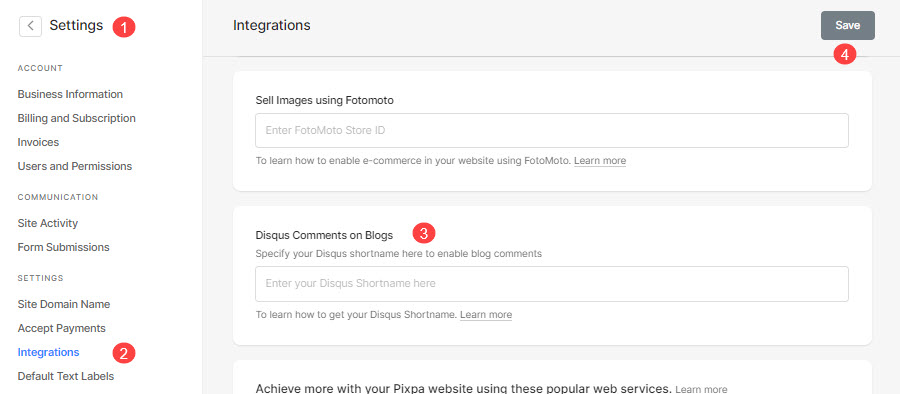
U kunt nu Disqus-opmerkingen inschakelen voor elke blog op uw website.
Disqus-commentaar op een blog inschakelen
- Ga naar Blog-instellingen. Siehe: Blog-instellingen.
- Scroll naar beneden tot je vindt Blog Reacties.
- Onder Blog Reactiesselecteer Disqus Opmerkingen en klik op Bespaar.
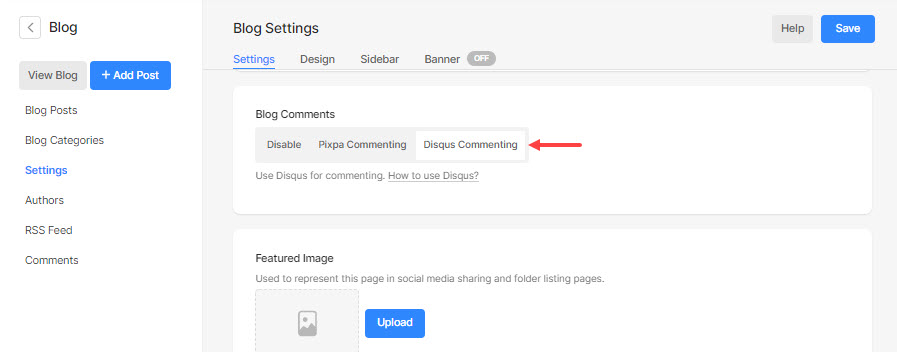
Nadat u de bovenstaande stappen hebt gevolgd, vervangt de Disqus-commentaar de ingebouwde Pixpa-commentaar. U kunt dit controleren door de blogpagina te bezoeken.
